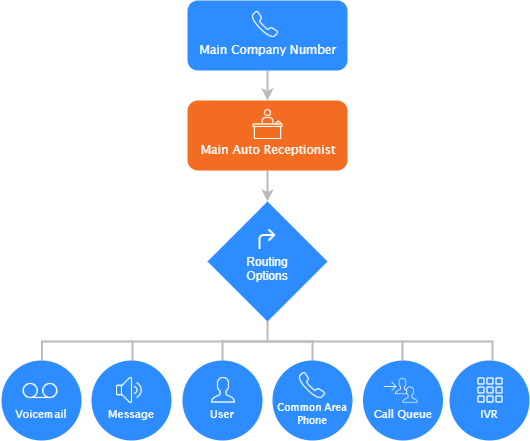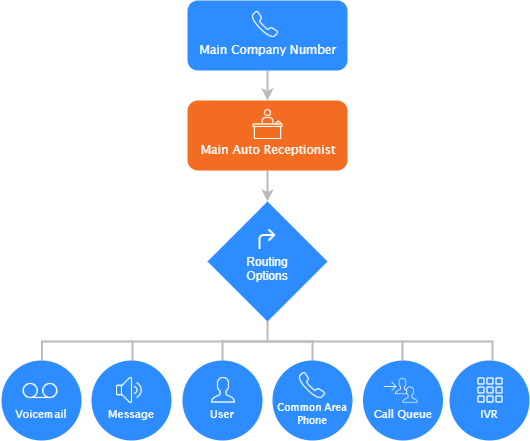Verwaltung der automatischen Rufannahme
Überblick
Automatische Rufannahmen beantworten Anrufe mit einer personalisierten Aufzeichnung und leiten Anrufe an einen Telefonbenutzer, eine Anrufwarteschleife
, ein Telefon in einem Gemeinschaftsraum, oder Mailbox weiter. Sie können auch eine automatische Rufannahme für die Weiterleitung an eine interaktive Sprachantwort (IVR-System) einrichten, um Anrufern die Auswahl von Weiterleitungsoptionen zu ermöglichen.
Nachdem Sie automatische Rufannahmen erstellt haben, können Sie die Einstellungen der automatischen Rufannahme in jedem Fall ändern.
In diesem Artikel:
Voraussetzungen
- Pro-, Business- oder Bildungskonto
- Kontoinhaber- oder Adminrechte
- Lizenz für Zoom Phone
Anpassung der standardmäßigen automatischen Rufannahme
Nachdem die anfängliche Einrichtung von Zoom Phone abgeschlossen ist, wird eine automatische Rufannahme (mit dem Namen Zentrale Automatische Rufannahme) erstellt und der Hauptfirmennummer zugeordnet. Alle Anrufe an die Hauptfirmennummer werden von der zentralen automatischen Rufannahme entgegengenommen.
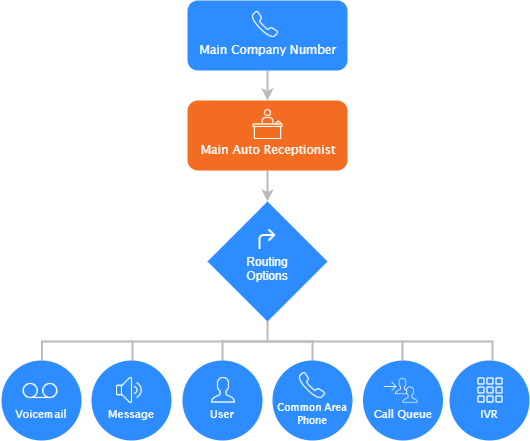
Hinweis: Wenn Sie mehrere Standorte haben, erstellt Zoom Phone automatisch eine automatische Rufannahme für jeden Standort. Anrufe an die Hauptfirmennummer werden von der automatischen Rufannahme des Hauptstandorts (des ersten Standorts, den Sie nach der Aktivierung mehrerer Standorte erstellt haben) beantwortet.
- Melden Sie sich im Zoom Web Portal an.
- Klicken Sie im Navigationsmenü auf Telefonanlagenverwaltung, dann auf Automatische Rufannahme.
- Klicken Sie auf eine automatische Rufannahme, neben der Zentrale Automatische Rufannahme angezeigt wird.
- Ändern Sie ggf. der Einstellungen der automatischen Rufannahme
Ändern der Hauptfirmennummer in der zentralen automatischen Rufannahme
Wenn Sie eine automatische Rufannahme mit mehr als einer Durchwahlnummer haben, können Sie einstellen, welche Telefonnummer als Hauptfirmennummer verwendet wird.
Sie können eine Telefonnummer von einem anderen Telefonbenutzer, einer Anrufwarteschleife, einer automatischen Rufannahme, einem Telefon in einem Gemeinschaftsbereich oder einem Zoom Room auch neu zuweisen.
- Melden Sie sich im Zoom Web Portal an.
- Klicken Sie im Navigationsmenü auf Telefonanlagenverwaltung, dann auf Automatische Rufannahme.
- Klicken Sie auf eine automatische Rufannahme, neben der Zentrale automatische Rufannahme angezeigt wird.
Hinweis: Wenn Sie mehrere Standorte haben, hat jeder Standort seine eigene zentrale automatische Rufannahme. Die Hauptfirmennummer gehört jedoch nur zur zentralen automatischen Rufannahme des Standorts. Sie können Ihren Hauptstandort auf der Seite Informationen zum Unternehmen einsehen. - Klicken Sie auf das Dropdown-Menü, um die Hauptfirmennummer zu ändern. Sie haben folgende Möglichkeiten:
- Sie können aus den Nummern auswählen, die der zentralen automatischen Rufannahme zugewiesen wurden. Die bisherige Hauptfirmennummer bleibt der zentralen automatischen Rufannahme zugeordnet.
- Sie können auf Eine nicht zugewiesene Nummer auswählen klicken und eine Nummer aus der Liste der nicht zugewiesenen Nummern wählen und dann auf Bestätigen klicken. Sie können auch auf Get Numbers (Nummern erhalten) klicken, um Telefonnummern zu erwerben.
Hinweis: Die bisherige Hauptfirmennummer ist danach nicht mehr zugewiesen. Sie können die Nummer der bisherigen Hauptfirmennummer neu zuweisen.
Erstellen einer automatischen Rufannahme
- Melden Sie sich im Zoom Web Portal an.
- Klicken Sie im Navigationsmenü auf Telefonanlagenverwaltung, dann auf Automatische Rufannahme.
- Klicken Sie auf Hinzufügen.
- Geben Sie die folgenden Informationen ein:
-
Standort (nur sichtbar, wenn Sie mehrere Standorte haben): Wählen Sie einen Standort für die neue automatische Rufannahme aus.
-
Name: Geben Sie einen Namen ein, um die automatische Rufannahme leichter identifizieren zu können.
- Klicken Sie auf Speichern.
- Ändern Sie ggf. der Einstellungen der automatischen Rufannahme
Löschen oder Duplizieren einer automatischen Rufannahme
- Melden Sie sich im Zoom Web Portal an.
- Klicken Sie im Navigationsmenü auf Telefonanlagenverwaltung, dann auf Automatische Rufannahme.
- Klicken Sie auf den Namen einer automatischen Rufannahme.
- Klicken Sie auf die Auslassungspunkte (…) in der rechten Spalte und dann auf eine der folgenden Optionen:
-
Duplizieren: Richten Sie eine neue automatische Rufannahme ein, indem Sie eine bereits vorhandene duplizieren. Alle Einstellungen werden vom Original kopiert (außer der Nebenstellennummer, den Rufnummern und dem Anzeigenamen).
-
Löschen: Löscht die Anrufwarteschleife. Alle Telefonnummern, die der Anrufwarteschleife zugewiesen waren, sind nun nicht mehr zugewiesen. Wenn Sie die Anrufwarteschleife beibehalten, aber deaktivieren wollen, nutzen Sie die Einstellung Aktiv-Status.